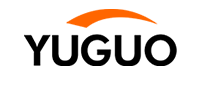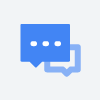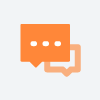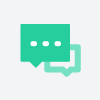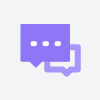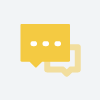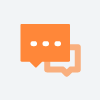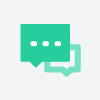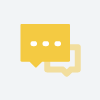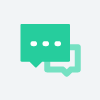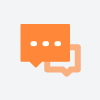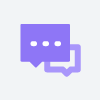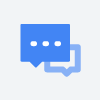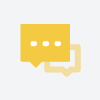亞馬遜自動定價怎么設置
1、在【自動定價】主頁,點擊【開始】。 如果你已創建了一條自動定價規則并且希望創建第二條規則,請在該主頁上點擊【創建新定價規則】。
2、在下拉列表中,選擇要創建的規則類型。你可以將你規則中的 SKU 與“購買按鈕”價格(最低價格)或根據銷售量對比。
3、輸入規則名稱。名稱應該簡短并具有足夠的描述性,以便日后記起;例如“匹配購買按鈕”或“假日低價規則”。點擊【繼續選擇商城】。
4、選中你要創建規則的商城對應的復選框。你可以選擇多個商城。點擊【保存并繼續選擇規則參數】。
5、定義你希望自動定價所進行的價格操作。如果你在第 2 步選擇了“有競爭力的購買按鈕”或“有競爭力的最低價格”,你可以選擇等于、低于或高于“購買按鈕價格”或“最低價”。
6、定義你希望觸發自動定價操作的數值,該數值可以是金額或百分比。
注意: 你輸入的最小值必須至少為 1% 或 $0.10,可輸入的最大百分比為 90%。
7、選中各個篩選條件選項旁的復選框,為你的規則選擇篩選條件。通過篩選條件,你可以確定要與之對比的商品報價類型。所有自動定價規則均適用于具有相同 ASIN 或狀況的商品。篩選條件還可能包括僅與亞馬遜物流報價比較,或僅與亞馬遜賣家評分跟你相差不超過 5% 的賣家提供的報價比較。
8、要確認你的規則能按預期運作,請查看“規則一覽”進行最終確認。確認結果將顯示在篩選條件下方,并說明你的規則的運作情況。
9、完成一個商城的操作后,點擊【保存此規則】,系統將保存你的規則。
注意: 如果你想要在多個商城中創建此規則,請展開下一個商城的窗口并重復第 5-9 步,直到為想要創建此規則的所有商城選擇了規則參數。
10、完成后,點擊“繼續”以選擇 SKU,進入自動定價工作流程的下一部分。在你將 SKU 分配給規則后,自動定價將不再更改 SKU 的任何價格。